რა არის დისკის მოცულობის ეტიკეტი?
მოცულობის ეტიკეტი, რომელსაც ზოგჯერ უწოდებენ ა მოცულობის სახელი, არის უნიკალური სახელი, რომელიც ენიჭება ა მყარი დისკი, დისკი ან სხვა მედია. ეს არ არის საჭირო Windows-ში, მაგრამ ხშირად სასარგებლოა დისკისთვის სახელის მიცემა, რათა დაგეხმაროთ მომავალში მისი გამოყენების იდენტიფიცირებაში.
დისკის მოცულობის ეტიკეტი შეიძლება შეიცვალოს ნებისმიერ დროს, მაგრამ ჩვეულებრივ დაყენებულია ამ დროს ფორმატირება დისკის.
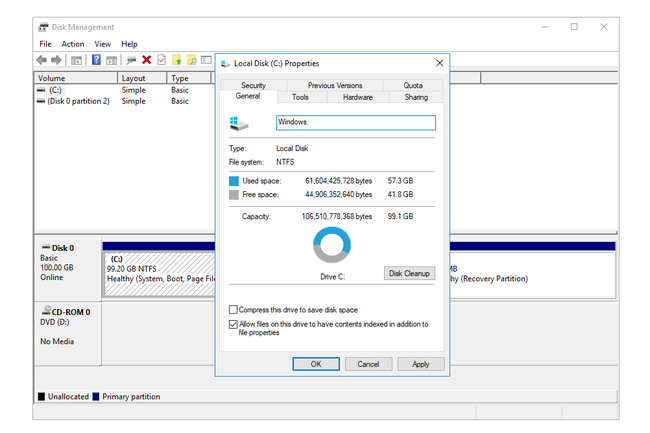
მოცულობის ეტიკეტის შეზღუდვები
გარკვეული შეზღუდვები მოქმედებს მოცულობის ეტიკეტების მინიჭებისას, იმისდა მიხედვით, თუ რომელი ფაილების სისტემა დისკზეა -NTFS ან ცხიმიანი:
NTFS დისკები
- მაქსიმუმ 32 სიმბოლო
- ჩანართები არ არის
FAT დისკები
- მაქსიმუმ 11 სიმბოლო
- არა *?., ;: / \ | + = < > [ ]
- ჩანართები არ არის
ადგილები დაშვებულია მოცულობის ეტიკეტზე, მიუხედავად იმისა, თუ რომელი ფაილური სისტემაა გამოყენებული.
ერთადერთი სხვა მნიშვნელოვანი განსხვავება მოცულობის ეტიკეტებს შორის NTFS vs FAT ფაილურ სისტემებში არის ის, რომ ლეიბლი NTFS-ზე ფორმატირებული დისკი შეინარჩუნებს თავის კორპუსს, ხოლო FAT დისკზე ერთი შეინახება დიდი ასოებით, როგორიც არ უნდა იყო შევიდა.
მაგალითად, ლეიბლი შეყვანილია როგორც მუსიკა ნაჩვენები იქნება როგორც მუსიკა NTFS დისკებზე, მაგრამ ნაჩვენები იქნება როგორც მუსიკა FAT დისკებზე.
მოცულობის ეტიკეტის ცვლილებების გაგება
ხმის ეტიკეტის შეცვლა სასარგებლოა ტომების ერთმანეთისგან განასხვავებლად. მაგალითად, თქვენ შეიძლება დარეკოთ სარეზერვო და სხვა იარლიყით ფილმები ასე რომ, ადვილია სწრაფად ამოიცნოთ რომელი ტომი გამოიყენება ფაილის სარეზერვო ასლისთვის და რომელზეა თქვენი ფილმების კოლექცია.
Windows-ში მოცულობის ლეიბლის პოვნის ორი გზა არსებობს და მისი შესაცვლელად სამი გზა. ამის გაკეთება შეგიძლიათ Windows Explorer-ის მეშვეობით (ფანჯრებისა და მენიუების გახსნით) ან ბრძანების ხაზი მეშვეობით ბრძანების ხაზი. თქვენ ასევე შეგიძლიათ შეცვალოთ ის მეშვეობით ვინდოუსის რეესტრი, მაგრამ ეს არ არის ყველაზე სწრაფი და მარტივი მეთოდი.
როგორ მოვძებნოთ მოცულობის ეტიკეტი
რომ იპოვნეთ მოცულობის ეტიკეტი ერთად Command Prompt მოითხოვს მარტივი ბრძანება მოუწოდა vol ბრძანება.
შემდეგი საუკეთესო მეთოდია ჩამოთვლილი ტომების გადახედვა დისკის მენეჯმენტი. თითოეული დისკის გვერდით არის ასო და სახელი; სახელი არის მოცულობის ეტიკეტი. იხ როგორ გავხსნათ დისკის მენეჯმენტი თუ დახმარება გჭირდებათ იქ მისასვლელად.
კიდევ ერთი მეთოდი, რომელიც მუშაობს Windows-ის უმეტეს ვერსიებში, არის თავად გახსნათ Windows Explorer და წაიკითხოთ რა სახელია ნაჩვენები დისკის გვერდით. ამის გაკეთების ერთი სწრაფი გზაა დარტყმა WIN+E კლავიატურის კომბინაცია - მალსახმობი გასახსნელად File Explorer, ეს კომპიუტერი, კომპიუტერი, ან Ჩემი კომპიუტერიWindows-ის თქვენი ვერსიიდან გამომდინარე.
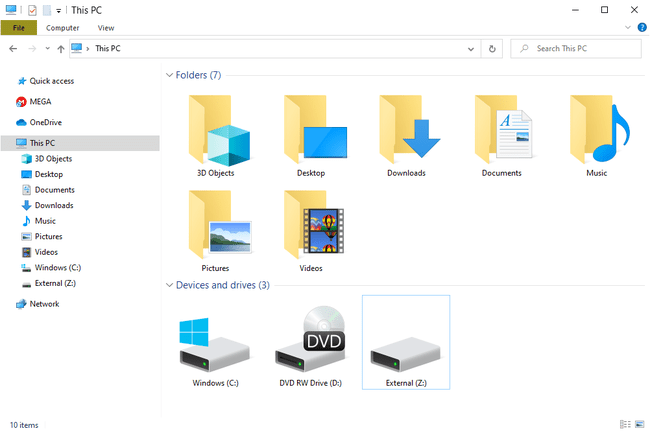
როგორც ხედავთ, აქ ჩამოთვლილია თქვენს კომპიუტერში ჩართული დისკები. დისკის მენეჯმენტის მსგავსად, მოცულობის ეტიკეტი იდენტიფიცირებულია დისკის ასოს გვერდით.
თუ ამ ცხელი კლავიშის გამოყენების შემდეგ ვერ ხედავთ დისკებს Windows 10-ში, აირჩიეთ ეს კომპიუტერი File Explorer-ის მარცხენა მხრიდან.
როგორ შევცვალოთ მოცულობის ეტიკეტი
ტომის გადარქმევა ადვილია როგორც Command Prompt-დან, ასევე Windows Explorer-ის ან Disk Management-ის მეშვეობით.
გახსენით დისკის მენეჯმენტი და დააწკაპუნეთ მარჯვენა ღილაკით დისკზე, რომლის სახელიც გსურთ. აირჩიეთ Თვისებები და შემდეგ, წელს გენერალი ჩანართი, წაშალეთ ყველაფერი და ჩადეთ თქვენი საკუთარი ტომის ეტიკეტი.
იგივე შეგიძლიათ გააკეთოთ Windows Explorer-ში. დააწკაპუნეთ მაუსის მარჯვენა ღილაკით იმ დისკზე, რომლის გადარქმევაც გსურთ და შემდეგ შედით Თვისებები მის დასარეგულირებლად.
იხ როგორ შევცვალოთ დისკის ასო თუ გსურთ ამის გაკეთება დისკის მენეჯმენტის საშუალებით. ნაბიჯები მსგავსია მოცულობის ეტიკეტის შეცვლისა, მაგრამ არა ზუსტად იგივე.
ბრძანების სტრიქონიდან ეტიკეტის ნახვის მსგავსად, თქვენ ასევე შეგიძლიათ შეცვალოთ იგი, მაგრამ ეტიკეტი ამის ნაცვლად გამოიყენება ბრძანება.
თან ამაღლებული ბრძანების ხაზი გახსენით, აკრიფეთ შემდეგი ხმის ეტიკეტის შესაცვლელად:
ეტიკეტი z: გარე
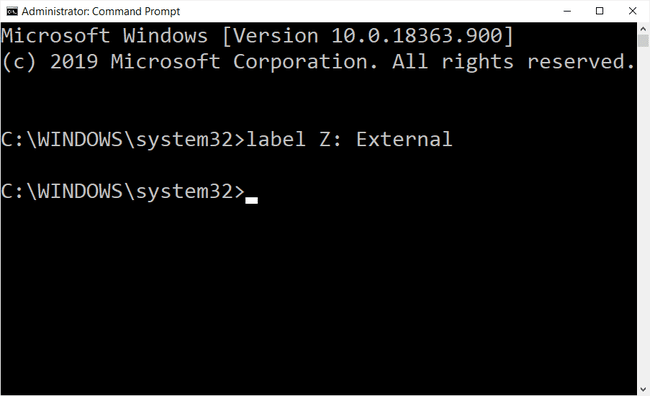
როგორც ამ მაგალითში ხედავთ, მოცულობის ეტიკეტი ზ დისკი შეიცვალა გარე. დაარეგულირეთ ეს ბრძანება ისე, რომ იყოს ის, რაც თქვენს სიტუაციაში მუშაობს, შეცვალეთ ასო თქვენი დისკის ასოზე და სახელი ისე, როგორც გსურთ, რომ მას დაერქვას სახელი.
თუ თქვენ შეცვლით მას "მთავარ" მყარ დისკზე, რომელსაც აქვს Windows დაინსტალირებული, შეგიძლიათ გაუშვათ ბრძანება ასეთი:
ეტიკეტი c: Windows
რეესტრიდან მოცულობის ეტიკეტის შესაცვლელად, რამდენიმე უნდა გააკეთოთ რეესტრის გასაღებები და შეცვალეთ ა რეესტრის ღირებულება. ეს საკმაოდ მარტივია, მაგრამ ნამდვილად არ არის ისეთი სწრაფი, როგორც ზემოთ აღწერილი მეთოდები.
აი რა უნდა გააკეთო:
გახსენით რეესტრის რედაქტორი.
-
Დან HKEY_LOCAL_MACHINE hive, გადადით შემდეგ კლავიშზე:
\SOFTWARE\Microsoft\Windows\CurrentVersion\Explorer\
გააკეთე ახალი გასაღები დაურეკა DriveIcons თუ ერთი უკვე არ არსებობს.
-
აირჩიეთ ეს კლავიში და შემდეგ გააკეთეთ სხვა კლავიში მის შიგნით და დაარქვით იმ მოცულობის ასო, რომლისთვისაც გსურთ შეცვალოთ ლეიბლი.
მაგალითად, როგორც ქვემოთ სურათზე ნახავთ, მე წავიკითხე ჩემი ფ რადგან ასე ჰქვია ჩემს მყარ დისკს, მინდა შევცვალო ხმის ეტიკეტი.
-
გააკეთეთ კიდევ ერთი გასაღები შიგნით, რომელსაც ეწოდება DefaultLabel.
განსაკუთრებული ყურადღება მიაქციეთ, რომ თავიდან აიცილოთ სივრცეები ამ ეტაპზე და მე-3 ეტაპზე. ეს გასაღებები უნდა იყოს ზუსტად ისე, როგორც ნაჩვენებია ზემოთ, სივრცეების გარეშე, წინააღმდეგ შემთხვევაში რეესტრის შესწორება არ იმუშავებს.
აირჩიეთ DefaultLabel გასაღები მისი სანახავად (ნაგულისხმევი) მნიშვნელობა მარჯვნივ. ორჯერ დააწკაპუნეთ ან ორჯერ შეეხეთ ამ მნიშვნელობას გასახსნელად სტრიქონის რედაქტირება ფანჯარა.
-
შეიყვანეთ რომელი მოცულობის ეტიკეტი გსურთ და შემდეგ დააჭირეთ კარგი ცვლილებების შესანახად.
გადით რეესტრის რედაქტორიდან და გადატვირთეთ თქვენი კომპიუტერი ცვლილებების ძალაში შესვლისთვის.
არ გსურთ გადატვირთვა? ცვლილებების ჩვენების კიდევ ერთი გზა არის Explorer-ის გადატვირთვა. ამის გაკეთება შეგიძლიათ გახსნით Პროცესების ადმინისტრატორი და დამთავრებული explorer.exe პროცესი და შემდეგ გამოყენება ფაილი > ახალი დავალების შესრულება Explorer-ის ახალი ეგზემპლარის დასაწყებად - ტიპი explorer.exe იმ ყუთში ამის გაკეთება.
მეტი მოცულობის ეტიკეტების შესახებ
მოცულობის ეტიკეტი ინახება დისკის პარამეტრის ბლოკში, რომელიც არის ნაწილი მოცულობის ჩატვირთვის ჩანაწერი.
ერთის ნახვა და შეცვლა ასევე შესაძლებელია ა უფასო დანაყოფის პროგრამული უზრუნველყოფის პროგრამა, მაგრამ ეს ბევრად უფრო ადვილია ზემოთ აღწერილი მეთოდებით, რადგან ისინი არ საჭიროებენ მესამე მხარის პროგრამის ჩამოტვირთვას.
ხშირად დასმული შეკითხვები
- როგორ შეიყვანოთ მიმდინარე მოცულობის ეტიკეტი C დისკისთვის? თუ თქვენს მყარ დისკზე ცვლილებების შეტანისას ხედავთ შეტყობინებას „შეიყვანეთ მიმდინარე ხმის ლეიბლი დისკისთვის C“, იპოვნეთ დისკის სწორი ეტიკეტი რომლის შეცვლას ცდილობთ Command Prompt-ის გახსნით, აკრეფით ტომი c: > შედი. შეიყვანეთ ეტიკეტის ინფორმაცია მოთხოვნაში.
- რა არის მოცულობის ეტიკეტი ფლეშ დრაივზე? მოცულობის ლეიბლი არის სახელი, რომელიც თქვენ მიანიჭეთ მას ფლეშ დრაივი როდესაც ის პირველად დაფორმატდა. კომპიუტერში ჩართვისას, ფლეშ დრაივი აჩვენებს ხმის ეტიკეტს.
